Од када сам почео да радим са рачунарима, питање број један које ми увек постављају је „Како да направим своје рачунар ради брже?" То је главна ствар којом се ваш локални техничар за поправку рачунара бави свакодневно основу. Често зарађују и прилично пени радећи то.
Ако ваш рачунар ради споро, не морате да трошите стотине долара да самопроглашена компјутерска технологија то поправи уместо вас. Све што треба да урадите је да знате где да тражите услужне програме које професионалци користе. Овај водич је за просечну особу која не зна ништа о рачунарима, али жели да очисти свој Виндовс ПЦ и учини да ради брже. Ићи ћу корак по корак са сваким кораком који направим када ми неко плати да им компјутер ради брже. Ови кораци су често исти кораци за које се плаћа свака компјутерска технологија.
1. Деинсталирајте нежељене апликације
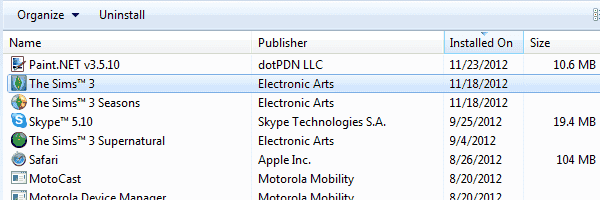
Погледајте Контролну таблу > Програми > Програми и функције и решите се свега што вам више није потребно. Та стара игра коју нисте играли две године, тај услужни програм који сте једном преузели и користили, све што више не користите. Међутим, важно је бити опрезан јер деинсталирање погрешног програма може бити проблематично. Уклоните само нешто за шта сте потпуно сигурни да вам више није потребно. Ако нисте 100% сигурни у уклањање апликације, будите опрезни и оставите је на миру.
2. Скенирај за малвер
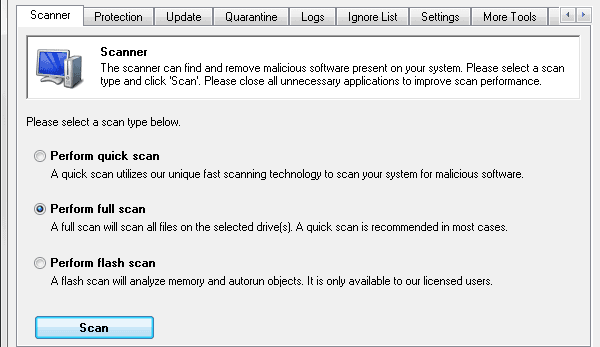
Злонамерних програма је обично главни разлог за изненадне проблеме са брзином у Виндовс-у. Постоје три главна алата које користим за чишћење злонамерног софтвера. Малваребитес, Спибот и Мицрософт Сецурити Ессентиалс. Сви ови алати су бесплатни за кућне кориснике и одлично раде у проналажењу злонамерног софтвера на вашем рачунару. Обично користим и Малваребитес и Спибот да извршим скенирање, а затим их деинсталирам када завршим. Након тога, инсталирам Мицрософт Сецурити Ессентиалс као меру да спречим куповину шпијунског софтвера у будућности.
3. Скенирај за вирусе

Ако рачунар већ има инсталиран поуздан антивирусни пакет који је корисник платио, као што је Симантец, МцАфее или Касперски, уверавам се да је активиран и ажуриран, а затим покрећем скенирање. Ако ништа није инсталирано, ја ћу инсталирати а бесплатна копија АВГ антивирусног програма и покрените скенирање са тим. АВГ је бесплатан за кућне кориснике. Иако верујем да инсталира превише услужних програма на ваш рачунар, ради најбоље од свих бесплатних антивирусних пакета.
4. Уклоните аутоматски покренуте апликације и услужне програме

Скоро сваки програм који инсталирате ових дана има неки део који воли да увек ради у позадини. На пример, иТунес има око 5 услуга које учитава када је инсталиран у Виндовс-у. Ове услуге увек раде и заузимају драгоцене ресурсе, узрокујући проблеме са брзином. Иако можете да користите услужне програме уграђене у Виндовс као што је МСЦОНФИГ за управљање покренутим услугама, ја волим да преузимам и користим АутоРунс уместо тога. Овај згодан услужни програм вам даје један екран за управљање свиме што се аутоматски покреће.
Постоји много сложених ствари којима можете управљати помоћу АутоРунс-а, али да би ствари биле једноставне, показаћу вам само неколико картица.
- Услуге – Проверите ову картицу и поништите све што се односи на софтвер који више не користите. Можда имате неколико услуга које се могу односити на стари штампач или паметни телефон који сте користили. Само напред и поништите све што мислите да вам више није потребно. Међутим, будите опрезни и погрешите на страни опреза. Не поништавајте ништа осим ако нисте 100% да вам не треба.
- Заказани задаци – Ова картица приказује програме који су планирани да се покрећу у одређено време. Вероватно ће бити испуњен услужним програмима који проверавају ажурирања софтвера.
- интернет претраживач – Користите ову картицу само ако користите Интернет Екплорер за претраживање веба. Можете га користити да уклоните све додатке из ИЕ. Надамо се да је Малваребитес већ очистио ове ствари уместо вас, али можда ћете пронаћи неке траке претраживача и друге услужне програме који су пропуштени.
5. Очистите чврсти диск
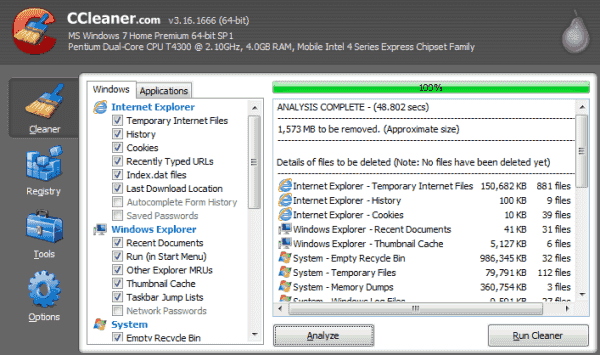
Време је да се решите нежељених датотека које зачепљују чврсти диск. За овај задатак користим ЦЦлеанер. ЦЦлеанер ће претражити ваш чврсти диск у потрази за датотекама евиденције, привремених датотека и других нежељених датотека које можете приуштити да избаците. Услужни програм такође има згодну функцију чишћења регистра коју опционо можете да користите.
6. Дефрагментирајте свој чврсти диск
Ваш чврсти диск мора бити организован тако да може лако да пронађе податке. Дефрагментација чврстог диска оптимизује диск за бржи приступ. Све верзије Виндовс-а долазе са услужним програмом за дефрагментацију диска. Међутим, ако желите да постанете фенси, Пириформ (произвођач ЦЦлеанер-а) прави прилично пристојан тзв. Дефрагглер.
7. Подесите опције перформанси
Ако вас није баш брига како Виндовс изгледа, можете променити нека подешавања да бисте их прилагодили за боље перформансе.
Иди на "Контролна табла” > “Систем и безбедност” > “Систем” > “Напредне системске поставке” > “Напредно“, изаберите „Подешавања…” дугме у „Перформансе” област.
Од "Опције перформанси” на екрану, можете да изаберете „Подесите за најбоље перформансе” да бисте добили највише перформанси. У супротном, можете изабрати „Обичај” и проверите само фенси Виндовс ствари које волите.
Са ових 7 корака, требало би да сте на добром путу да уживате у бржем рачунару без трошења новца на компјутерску технику. Како вам је прошао процес? Поделите своје искуство у одељку за коментаре.